Les caractères spéciaux, ça vous dit quelque chose ? Eh, eh… que de temps passé à chercher à reproduire tel ou tel f… caractère que notre bonne vieille main et notre bon vieux stylo sont capables de tracer en deux temps trois mouvements sur une bonne vieille feuille de bon vieux papier. Après ça, qui a dit que l’informatique était un gain de productivité ? Hein ? Bon, alors c’est le moment de réviser ses classiques les enfants. Sachez que papa Windows a ça dans son sac, tout comme papa Linux d’ailleurs. Mais vous savez, papa Windows, notre Harpagon de l’informatique, est très joueur et il aime souvent dissimuler ses petits trésors, pour ne les révéler qu’aux initiés ! C’est pour ça qu’on va apprendre deux trois astuces pour le faire rendre gorge.
La table des caractères de Windows
Table des caractères de Windows
Méthode 1
C’est la plus rapide, mais il ne faut pas être allergique au clavier. Adeptes du clicodrome, passez votre chemin !
Démarrer > Executer > taper « charmap » qui veut dire « table des caractères » > OK et vlan ! La voici qui apparaît. En tapant cette minicommande, vous avez simplement lancé le programme « charmap.exe »
Méthode 2
Cette fois-ci, c’est du pur clic :
Démarrer > Programmes > Accessoires > Outils Système > Table des caractères. Le résultat est le même.
Insérer directement des caractères spéciaux sans passer par la table
Comme vous avez été patients, voici une petites dernière pour la route. Vous avez sûrement remarqué que dans la partie inférieure droite de la table des caractères, notamment pour les caractères ne figurant pas sur les touches de votre clavier, s’affiche une mention du type « Frappe : Alt+ un code en chiffres ». Le code associé à la touche ALT, n’est autre qu’un raccourci clavier permettant d’obtenir le caractère sans passer par la table. Par exemple, si vous souhaitez obtenir un « c » cédille majuscule, vous pourrez simplement taper ALT+0199 et, magie, un joli « Ç » vous tombe dessus !
Moralité, si vous êtes de gros consommateurs de caractères spéciaux, vous pourrez, au choix :
- Garder la table des caractères ouverte en permanence à côté de votre traitement de texte et faire votre petit marché dedans
- Vous créer un fichier que vous nommerez par exemple « caracteres_speciaux » dans lequel vous insérerez un grand nombre de caractères susceptibles de répondre régulièrement à vos besoins. A partir de là, vous pourrez, à votre guise, faire des copier/coller.
En guise de conclusion
On vient de voir que Windows peut nous fournir un jeu impressionnant de caractères spéciaux et ce, pour de nombreuses langues et alphabets. Sachez pour finir que les logiciels de traitement de texte tels que OpenOffice et Word, pour citer les plus classiques, ont, eux aussi une table de caractères spéciaux que l’on affiche généralement en passant par le menu :
Insertion > Caractères spéciaux
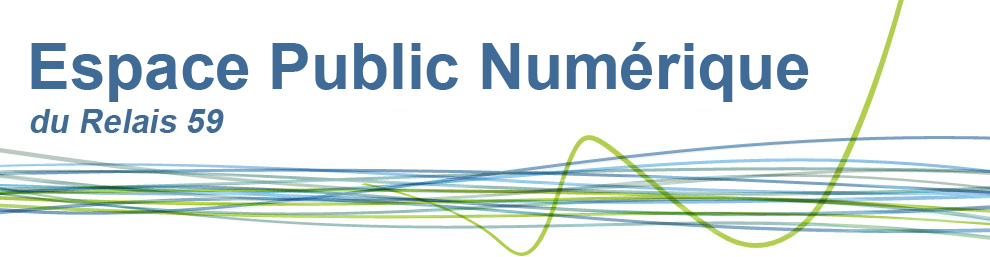



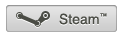

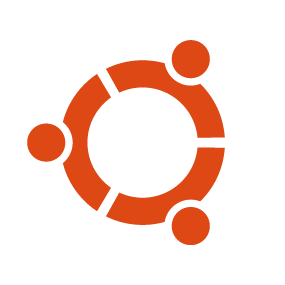





Pingback: Caractères accentués de l’espagnol et du portugais | Espace Public Numérique Relais 59 (Paris 12e)
Comment insérer caractères spéciaux (provençal) o avec accent grave, u avec accent grave dans un mail ? Dans ma barre fichier, édition en haut d’écran, » insérer » n’apparaît pas. J’ai Windows 7, Vista et Mozilla Firefox.
Merci pour votre réponse.
Bonjour,
Merci de votre question. Si vous êtes avec Windows, je vous conseille de vous faire un petit fichier où vous aurez préalablement mis les caractères spéciaux dont vous avez toujours besoin. Vous ouvrez votre fichier avant de rédiger votre e-mail et vous faites des copier/coller. C’est la solution la plus simple que je vois. Voici donc les caractères du provençal qui posent problèmes (ce sont les mêmes que pour le portugais) :
Á á À à
Ç ç
É é È è
Í í Ì ì
Ó ó Ò ò
Ú ú Ù ù
Une autre option est de repasser par des raccourcis clavier. Vous pressez la touche ALT (pas AltGr !) et vous la laissez enfoncée pendant que vous tapez un code numérique. Exemple : ALT+128 vous donnera le Ç (majuscule). Voici donc les raccourcis :
ALT+128 : Ç (ç cédille majuscule)
ALT+144 : É (é accent aigu majuscule)
ALT+212 : È (è accent grave majuscule)
ALT+141 : ì (i accent grave)
ALT+161 : í (i accent aigu)
ALT+160 : á (a accent aigu)
ALT+149 : ò (o accent grave)
ALT+162 : ó (o accent aigu)
ALT+163 : ú (u accent aigu)
Avec cela, vous devriez être outillée. Bon astre !
Super Merci Beaucoup pour cette Aide !~
Bonjour,
Depuis W10 j’ai sans arrêt des problèmes avec des caractères « mal codés = remplacés par une série bizarre » dans mes mails (j’utilise WLM) et sur mes écrans de sites par exemple la Banque Postale…
Comment peut-on régler ce problème agaçant et nouveau pour moi ?
Merci cordial